在我们工作和娱乐过程中,电脑显示器的画面呈现效果至关重要。如果遇到显示器偏色的问题,不仅影响观感,甚至可能影响工作效率和娱乐体验。究竟显示器出现偏色应...
2025-04-04 2 电脑显示器
在使用电脑过程中,有时我们会遇到电脑显示器屏幕发颤的问题,这不仅影响我们正常的使用体验,还可能导致眼睛疲劳等问题。本文将介绍一些解决电脑屏幕发颤问题的方法和技巧,帮助读者轻松应对这一困扰。

一、检查连接线是否松动
如果电脑显示器屏幕出现颤动,首先要检查连接线是否牢固连接,特别是VGA和HDMI接口。如果连接线松动,会导致屏幕信号不稳定,造成颤动现象。
二、调整刷新率
刷新率是显示器每秒刷新图像的次数,如果刷新率设置过低,会导致屏幕闪烁和颤动。我们可以通过以下步骤进行调整:
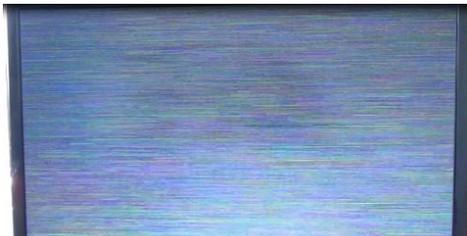
1.右键点击桌面空白处,选择“显示设置”;
2.在“显示设置”页面,点击“高级显示设置”;
3.在“显示适配器属性”窗口中,选择“显示适配器”标签;

4.点击“属性”按钮,进入显示适配器属性设置窗口;
5.选择“监视器”标签,找到“屏幕刷新率”选项,选择适合的刷新率。
三、调整分辨率
过低的分辨率也可能导致显示屏发颤。我们可以通过以下步骤进行调整:
1.右键点击桌面空白处,选择“显示设置”;
2.在“显示设置”页面中,找到“分辨率”选项;
3.选择合适的分辨率,建议选择显示器的默认分辨率。
四、处理电源问题
不稳定的电源也会导致显示器屏幕颤动。我们可以尝试以下方法解决:
1.检查电源线是否连接稳固;
2.确保使用的电源线符合显示器的要求;
3.尽量将显示器和电源插座连接到同一电路上。
五、检查显示器驱动程序
过时或不兼容的显示器驱动程序也会导致屏幕发颤。我们可以按照以下步骤来更新驱动程序:
1.右键点击桌面空白处,选择“设备管理器”;
2.在“设备管理器”页面中找到“显示适配器”;
3.展开“显示适配器”,右键点击显示器型号,选择“更新驱动程序”;
4.选择“自动搜索更新的驱动程序”。
六、调整显示器位置
显示器周围的电磁场也会对显示屏幕造成影响,导致颤动。我们可以尝试以下方法解决:
1.将显示器远离电源、扬声器和其他电磁设备;
2.将显示器放置在稳固的台面上,避免晃动。
七、处理软件冲突问题
某些应用程序或软件可能与显示器驱动程序冲突,导致屏幕颤动。我们可以按照以下步骤处理:
1.卸载最近安装的应用程序或软件;
2.重启计算机,查看问题是否解决;
3.如果问题仍然存在,可以尝试通过更新操作系统或安装最新的显示驱动程序来解决。
八、使用抗眩光屏幕保护罩
抗眩光屏幕保护罩可以有效减少屏幕的反射和闪烁,降低屏幕颤动对眼睛的刺激。
九、调整显示器亮度和对比度
过高或过低的显示器亮度和对比度也可能导致屏幕颤动。我们可以通过按以下步骤进行调整:
1.点击显示器上的菜单按钮,进入显示器菜单;
2.找到亮度和对比度选项,调整至合适的水平。
十、使用防护眼镜
如果长时间使用电脑,建议佩戴防护眼镜,有效减少电脑屏幕对眼睛的刺激,缓解眼睛疲劳。
十一、检查硬件故障
如果以上方法都无法解决屏幕颤动问题,可能是因为硬件故障引起的。此时建议联系专业维修人员进行检查和修复。
十二、定期清洁显示器
积尘也可能导致显示器发颤。我们可以定期使用软布轻轻擦拭显示器表面,确保显示器清洁。
十三、更换显示器线缆
如果屏幕颤动问题依然存在,可以尝试更换显示器线缆,确保信号传输稳定。
十四、避免长时间连续使用电脑
过长时间连续使用电脑也会导致屏幕发颤。建议每隔一段时间进行休息,让眼睛得到放松。
十五、
通过以上一些简单的方法和技巧,我们可以有效地解决电脑显示器屏幕发颤的问题。无论是调整设置、处理软件冲突,还是保养维护,都能帮助我们获得更好的使用体验。同时,注意保护眼睛,合理使用电脑也是预防电脑屏幕发颤问题的重要措施。
标签: 电脑显示器
版权声明:本文内容由互联网用户自发贡献,该文观点仅代表作者本人。本站仅提供信息存储空间服务,不拥有所有权,不承担相关法律责任。如发现本站有涉嫌抄袭侵权/违法违规的内容, 请发送邮件至 3561739510@qq.com 举报,一经查实,本站将立刻删除。
相关文章

在我们工作和娱乐过程中,电脑显示器的画面呈现效果至关重要。如果遇到显示器偏色的问题,不仅影响观感,甚至可能影响工作效率和娱乐体验。究竟显示器出现偏色应...
2025-04-04 2 电脑显示器

在高速发展的数字时代,无论是游戏、办公还是观看高清视频,我们对于电脑显示器的响应速度要求越来越高。显示器延迟,即显示器从接收信号到显示图像之间的时间差...
2025-04-03 3 电脑显示器

当我们面对电脑显示器不显示画面的状况时,往往会手足无措,尤其是在工作或娱乐的关键时刻。显示器作为电脑与用户进行视觉交互的重要部件,其正常工作是我们顺利...
2025-04-02 2 电脑显示器

在现代办公环境中,电脑显示器是不可或缺的设备,其安装方式直接影响到我们的使用体验。落地安装电脑显示器是目前很流行的一种方式,它不仅节省了桌面空间,还能...
2025-04-02 5 电脑显示器
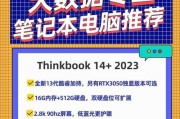
随着电脑技术的不断发展,越来越多的用户对设备进行个性化定制和升级。对于显示器来说,有时候用户需要进行拆卸清洁或是更换配件等维护工作。如何安全地拆卸飞生...
2025-04-01 6 电脑显示器
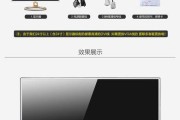
在现代社会,电脑作为日常工作的必需品,其周边设备的兼容性问题时常困扰着用户。尤其是电脑显示器的接口问题,当遇到插口太窄时,用户该如何解决呢?本文将为您...
2025-03-30 7 电脑显示器